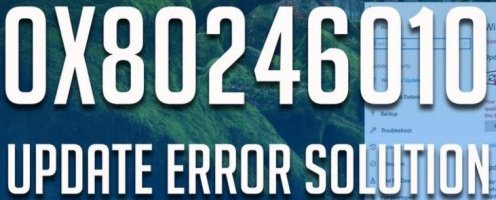
رمز الخطأ 0x80246010 هو خطأ في Windows Update ، والذي يمنع الأشخاص من تثبيت تحديثات Windows لكل من الأنظمة والتطبيقات. أبلغ الكثير من الأشخاص عن مشكلة تثبيت التحديث التراكمي KB4038782 لنظام التشغيل Windows 10 ، لكننا اكتشفنا عددًا قليلاً من سلاسل الرسائل التي تتصاعد حول هذه المشكلة وتشير إلى تحديثات تراكمية مختلفة.
يشكو المستخدمون من المشكلات المختلفة التي يسببها هذا التحديث والمرتبطة بالخطأ المحدد 0x802460010. يدرك فنيو Microsoft المشكلة ، لكنهم ليسوا نشيطين جدًا في الرد على تعليقات الأشخاص. أحد الحلول التي يقدمونها هو تثبيت التحديث الضروري يدويًا من كتالوج Windows Update. ومع ذلك ، فقد واجه أولئك الذين جربوا هذه الطريقة خطأ آخر - 0x80073712.
يمكن أن يكون السبب المعقول لهذا الخطأ 0x80246010 هو مشكلة خوادم Microsoft والحمل الزائد. أيضًا ، يمكن أن تزعج برامج الجهات الخارجية المختلفة مدير تنزيل Windows Update. قد يكون ناتجًا عن برنامج مكافحة فيروسات. أداة VPN أو برنامج آخر. على الرغم من أنه يجب إصلاح هذه المشكلات عندما يقوم المستخدم بتحديث نظام التشغيل إلى أحدث إصدار ، يمكن استخدام طرق أخرى.
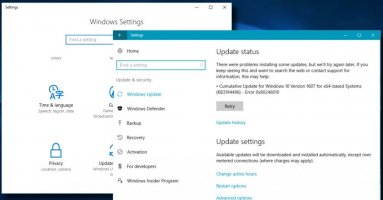
يمكن أن يحدث الخطأ 0x80246010 بسبب ملفات DLL المفقودة / التالفة ، ومفاتيح التسجيل التالفة ، والتحديثات غير المكتملة ، والبرامج الضارة ، والمشكلات المماثلة. يمكن تسمية الخطأ المحدد بنمط 0x80246 *** خطأ مدير التنزيل وهذا يعني أن المشكلة الرئيسية التي تسبب هذه المشكلات تتعلق بخوادم تحديث Microsoft.
ما سبب الخطأ 0x80246010؟

لقد بحثنا في هذه المشكلة بالذات من خلال النظر في تقارير المستخدمين المختلفة والنظر في الإصلاحات المختلفة المستخدمة بشكل شائع لإصلاح هذه المشكلة بالذات. كما اتضح ، هناك العديد من الأسباب المحتملة التي يمكن أن تنتج رمز الخطأ هذا. فيما يلي قائمة بالجناة المحتملين الذين قد يتسببون في حدوث خطأ 0x80246010:
خلل في تحديث Windows - في بعض الحالات ، يمكن أن تحدث هذه المشكلة بالذات لأن مكون التحديث يحاول تثبيت تحديث غير متوافق بالفعل مع النظام المعني. في هذه الحالة ، يجب أن تكون قادرًا على حل المشكلة عن طريق التحديث يدويًا أو استخدام الأداة المساعدة لاستكشاف الأخطاء وإصلاحها لـ Windows Update.
لم يتم تمكين خدمات WU الأساسية - قد ترى أيضًا رمز الخطأ هذا لأن بعض الخدمات المستخدمة أثناء هذا الإجراء معطلة قسريًا. إذا كان هذا السيناريو قابلاً للتطبيق ، فيجب أن تكون قادرًا على حل المشكلة عن طريق تغيير نوع بدء التشغيل حتى يتمكن WIndows من الاتصال بهم عند الضرورة.
System File Corruption - يعد مكون WU أيضًا عرضة للتأثر بتلف ملفات النظام. في مثل هذه الحالات ، يكون الحل الوحيد القابل للتطبيق هو إعادة تشغيل مجموعة تبعيات WU بالكامل لإزالة الجاني.
إذا كنت تكافح حاليًا لحل نفس رسالة الخطأ ويتم تطبيق أحد السيناريوهات المذكورة أعلاه ، فستوفر لك هذه المقالة العديد من أدلة استكشاف الأخطاء وإصلاحها المختلفة. في القسم التالي ، ستكتشف مجموعة من الطرق التي استخدمها بنجاح مستخدمون آخرون في موقف مشابه لحل المشكلة.
إذا كنت تريد أن تكون فعالًا قدر الإمكان ، فننصحك باتباع الطرق المذكورة أعلاه بالترتيب ، حيث قمنا بترتيبها حسب الكفاءة والصعوبة. بغض النظر عن الجاني الذي يسبب المشكلة ، يجب أن يحل أحد الحلول المحتملة أدناه المشكلة في النهاية.
كيفية إصلاح الخطأ 0x80246010 في نظام التشغيل Windows 10

قم بتشغيل مستكشف أخطاء Windows Update ومصلحها
بادئ ذي بدء ، يوصى بتشغيل مستكشف أخطاء Windows ومصلحها ، والذي تم تصميمه لإصلاح المشكلات المختلفة المتعلقة بـ Windows Update.اتبع الخطوات لتشغيله:
- اضغط على مفتاح Windows + I وانتقل إلى التحديث والأمان
- وانقر فوق تشغيل مستكشف الأخطاء ومصلحها.
- اتبع التعليمات وأعد تشغيل نظامك
أعد تشغيل خدمة تحديث Windows
- افتح مربع حوار التشغيل بالضغط على Windows Key + R.
- في مربع التشغيل ، اكتب services.msc واضغط على مفتاح Enter.
- ابحث عن خدمة Windows Update بالتمرير لأسفل.
- بعد العثور عليه ، انقر بزر الماوس الأيمن فوقه واختر ابدأ ، كما هو موضح في الصورة أدناه.
إصلاح إدخالات التسجيل الفاسدة
ملاحظة: يعد إصلاح السجل يدويًا أمرًا صعبًا بعض الشيء وهو ليس آمنًا لجهاز الكمبيوتر / الكمبيوتر المحمول الخاص بك ، لذا يوصى باستخدام أداة إصلاح التسجيل التلقائي حيث ستصلح جميع إدخالات التسجيل وملفات النظام التالفة دون الحاجة إلى القيام بأي شيء يدويًا.ومع ذلك ، إذا كنت متقدمًا تقنيًا ، فاتبع الخطوات اليدوية المحددة بعناية.
- اضغط على مفتاح Windows ، ثم اكتب خيارات بدء التشغيل المتقدمة.
- اختر خيار تغيير خيارات بدء التشغيل المتقدمة وافتح علامة التبويب الاسترداد.
- بعد ذلك ، انقر فوق زر إعادة التشغيل الآن الموجود في قسم بدء التشغيل المتقدم لإعادة تشغيل الكمبيوتر في وضع بدء التشغيل المتقدم.
- اختر زر استكشاف الأخطاء وإصلاحها وانقر على الخيارات المتقدمة.
- ثم انقر فوق الإصلاح التلقائي.
- سيؤدي هذا إلى إعادة تشغيل النظام الخاص بك ، اختر الحساب الإداري.
- بعد الانتهاء من عملية الإصلاح ، تحقق من إمكانية تثبيت التحديث المطلوب بنجاح.
أعد تسمية مجلد توزيع البرنامج
- افتح مربع حوار التشغيل بالضغط على Windows Key + R.
- في مربع التشغيل ، اكتب services.msc واضغط على مفتاح Enter
- الآن ، ابحث عن خدمة Windows Update وانقر بزر الماوس الأيمن على خدمة Windows Update واختر إيقاف
- انتقل إلى محرك الأقراص المحلي (C
-> Windows وابحث عن SoftwareDistribution
- الآن ، تحتاج إلى إعادة تسمية مجلد SoftwareDistribution. للقيام بذلك ، انقر بزر الماوس الأيمن فوقه واختر خيار إعادة التسمية من القائمة المتتالية.
- استبدل الاسم بـ SoftwareDistributionOld.
- يجب عليك تكرار الخطوات من 1 إلى 4 ، ولكن بدلاً من النقر فوق "إيقاف" ، عليك الاختيار
- أخيرًا ، أعد تشغيل الكمبيوتر وتأكد من إصلاح المشكلة أم لا.
قم بتنزيل التحديث يدويًا.
إذا لم يعمل أي من الحلول المذكورة أعلاه من أجلك ، يُنصح بتنزيل التحديث يدويًا.اتبع الخطوات لتحديث Windows 10 يدويًا:
- في المستعرض ، افتح كتالوج تحديثات Microsoft.
- وفي مربع البحث اكتب كود التحديث الذي يظهر في رسالة الخطأ
- افتح نتائج البحث واختر تنزيل التحديث
- افتح الآن ملف التحديث الذي تم تنزيله وقم بتثبيته.
أسئلة متكررة
كيف يمكنني إصلاح خطأ Windows Update 0x80070422؟
- قم بإعادة تشغيل جهاز الحاسوب الخاص بك.
- أعد تعيين خدمة Windows Update.
- أعد تشغيل الخدمات الأخرى.
- قم بتشغيل برنامج تشخيص Windows Update.
- تعطيل IPv6.
- تحقق من بعض قيم التسجيل.
- قم بتشغيل التشخيصات المتقدمة لـ Windows Update.
كيف يمكنني إصلاح تحديث Windows السيئ؟
- افتح قائمة ابدأ.
- ابحث عن سطر الأوامر ، وانقر بزر الماوس الأيمن فوق أعلى نتيجة ، وحدد تشغيل كمسؤول.
- أدخل الأمر DISM التالي لاستعادة ملفات النظام التالفة واضغط على Enter: Dism.exe / Online / Cleanup-image / Restorehealth.
كيف يمكنني إصلاح خطأ التحديث؟
- لمستخدمي VM: استبدل بـ VM أحدث.
- أعد التشغيل وحاول تشغيل Windows Update مرة أخرى.
- حاول إصلاح مشكلة Windows Update.
- تعليق التحديثات.
- احذف دليل SoftwareDistribution.
- قم بتنزيل آخر تحديث للميزات من Microsoft.
- قم بتنزيل تحديثات الجودة / الأمان التراكمية.
- قم بإجراء فحص لملفات نظام Windows.
